
La musica è scomparsa dall'iPhone inavvertitamente? Prova 8 soluzioni qui!

Hai provato ad ascoltare le tue canzoni preferite sul tuo iPhone, ma poi ti accorgi che la musica è scomparsa e non ricordi quando l'hai eliminata? In questo momento, ti verrà in mente: perché tutta la mia musica è scomparsa dall'iPhone?
Ci sono molte ragioni per cui le canzoni scompaiono dall'iPhone, come l'eliminazione accidentale, lo spazio di archiviazione insufficiente , ecc. Per saperne di più sul perché la musica è scomparsa dall'iPhone e su come recuperarla, continua a leggere il contenuto seguente per scoprire la risposta.
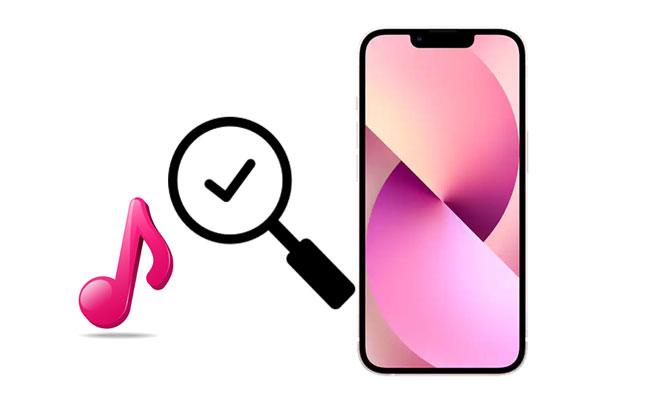
Il mio Apple Music è sparito. Qual è il motivo? Elenchiamo diversi possibili fattori responsabili di questo problema.
Ora che sai perché la musica è scomparsa dall'iPhone, vediamo i seguenti metodi per recuperarla. Prova ciascuna soluzione in ordine finché la musica non riappare.
La prima cosa da verificare è se hai abilitato la funzione "Mostra Apple Music" sul tuo dispositivo. In caso contrario, ripeti i passaggi seguenti per attivarla.
Passaggio 1. Vai all'app "Impostazioni" sul tuo iPhone.
Passaggio 2. Fai clic su "Musica" > attiva l'opzione "Mostra Apple Music".

Se la tua musica proviene da Apple Music o da contenuti sincronizzati da altri dispositivi, è fondamentale assicurarsi che la Libreria Musicale di iCloud sia attiva. In caso contrario, la tua musica cloud non verrà visualizzata sul dispositivo. Per farlo, accedi con lo stesso ID Apple e la stessa password sul tuo iPhone e poi prova i seguenti suggerimenti:
Su un iPhone/iPad:
Passaggio 1. Vai su "Impostazioni" dell'iPhone > "Musica".
Passaggio 2. Attiva "Libreria musicale iCloud".

Su Mac :
Passaggio 1. Apri Apple Music sul tuo Mac .
Passaggio 2. Seleziona "Musica" > "Preferenze" > "Generale" > seleziona "Sincronizza libreria".

Su PC Windows o Mac con iTunes:
Passaggio 1. Avvia iTunes sul computer e tocca la scheda "Modifica".
Passaggio 2. Seleziona "Preferenze" > "Generali" > attiva "Libreria musicale iCloud".
Quando la Libreria musicale di iCloud è abilitata, i tuoi brani verranno sincronizzati su tutti i dispositivi che utilizzano lo stesso ID Apple.
In alcuni casi, la scomparsa dei brani da un iPhone è dovuta a un ritardo del sistema. Per risolvere il problema, puoi riavviare il dispositivo.
Per iPhone X, 11, 12, 13 o modelli successivi:
Per iPhone 6, 7, 8 o SE (2a e 3a generazione):
Per iPhone SE (1a generazione), 5 o precedenti:

Troppi file indesiderati occuperanno molto spazio sul tuo iPhone e faranno sparire la musica. Puoi quindi rimuovere i file indesiderati e i dati temporanei per liberare più spazio e far sì che la musica venga visualizzata. In seguito, potrai verificare se la musica viene ripristinata.
Per fare ciò, segui i passaggi sottostanti:
Passaggio 1. Vai su "Impostazioni" > "Generali" > "Spazio iPhone".
Fase 2. Controlla cosa occupa spazio.
Passaggio 3. Eliminare app, file o foto non necessari .
Passaggio 4. Riavvia il dispositivo e riapri l'app Musica.

Se l'abbonamento ad Apple Music sul tuo iPhone scade, l'intera libreria musicale potrebbe scomparire. Rinnovalo in tempo per accedere di nuovo alla tua musica.
Ecco i passaggi:
Passaggio 1. Vai su "Impostazioni" dell'iPhone > tocca il tuo nome > clicca su "Abbonamento".

Passaggio 2. Se non è presente alcuna opzione, vai su "iTunes e App Store" > tocca il tuo "ID Apple" > "Visualizza ID Apple" > accedi e tocca l'opzione "Abbonamento".
Passaggio 3. Se è scaduto, rinnovalo subito.
Se la musica acquistata da iTunes non è disponibile, puoi scaricarla nuovamente dall'iTunes Store sul tuo iPhone.
Ecco come fare:
Passaggio 1. Apri l'app iTunes Store.
Passaggio 2. Tocca "Altro" > "Acquistati" > "Musica".
Passaggio 3. Trova i tuoi brani e tocca l'icona di download sul cloud.

Se hai già effettuato il backup del tuo iPhone con iTunes, il ripristino da quel backup può aiutarti a recuperare la musica. Tieni presente che questo metodo ripristinerà l'intero telefono allo stato precedente. Assicurati di eseguire il backup dei dati attuali prima di procedere per evitare perdite di dati.
Ecco come recuperare la musica persa sull'iPhone tramite il backup di iTunes:
Passaggio 1. Collega il tuo iPhone al computer.
Passaggio 2. Avvia iTunes o Finder su macOS Catalina e versioni successive.
Passaggio 2. Seleziona il tuo dispositivo e scegli "Ripristina backup".
Passaggio 4. Seleziona il backup più recente che include la tua musica.

Se nessuno dei metodi sopra indicati funziona e non hai effettuato il backup dei dati, puoi utilizzare uno strumento professionale di recupero dati per iPhone come iPhone Music Recovery . Può scansionare direttamente il tuo iPhone e recuperare la musica cancellata o persa, anche senza backup.
Caratteristiche principali di iPhone Music Recovery:
Ecco come recuperare la musica persa sull'iPhone senza un backup:
01 Scarica e avvia iPhone Music Recovery sul tuo PC/ Mac , collega il tuo iPhone al computer tramite un cavo USB e seleziona "Recupera da dispositivo iOS ". Una volta rilevato il dispositivo, fai clic sul pulsante "Avvia scansione" e il programma inizierà a scansionare tutti i dati sul tuo iPhone.

02 Una volta completata la scansione, tutti i file sul dispositivo saranno organizzati per categoria. Per visualizzare i file audio, fai clic su "App Audio" nel pannello di sinistra. Dopo aver selezionato i file musicali che desideri recuperare, fai clic sul pulsante "Recupera" e scegli la cartella in cui desideri salvare il backup. Entro pochi secondi, la musica persa verrà salvata correttamente sul tuo computer.

Ottieni un tutorial affidabile quando la musica è scomparsa dal tuo iPhone. Questo post offre otto soluzioni affidabili per ritrovare i brani. Puoi scegliere il metodo più adatto al tuo dispositivo. Tuttavia, se il problema è più serio, come un'eliminazione accidentale o la mancanza di backup, uno strumento come iPhone Music Recovery è la soluzione migliore.
Se ritieni che questo post sia utile, ripubblicalo o condividilo con altre persone. Grazie!
Articoli correlati:
Come recuperare facilmente la musica da iCloud? [5 metodi comprovati]
Come recuperare brani da iTunes: 5 metodi comprovati
[Risolto] Come ripristinare la libreria musicale Apple su iPhone/ Mac ?
[Risolto] Come trasferire musica da iPhone/iPad a un disco rigido esterno?





